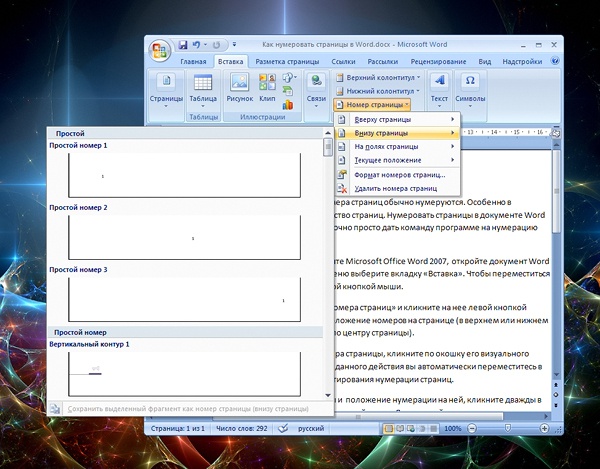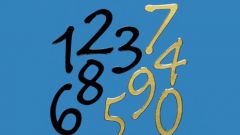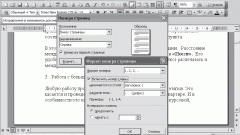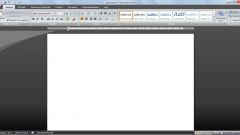Инструкция
1
Чтобы пронумеровать страницы в документе Microsoft Office Word 2007, откройте документ Word или создайте новый. На верхней панели меню выберите вкладку «Вставка». Чтобы переместиться в указанную вкладку, кликните по ней левой кнопкой мыши.
2
На вкладке «Вставка» выберите кнопку «Номер страницы» и кликните на нее левой кнопкой мыши. В выпадающем списке выберите положение номера на странице (в верхнем или нижнем колонтитуле, на полях, справа, слева, или по центру страницы).
3
Выбрав необходимое расположение номера страницы, кликните по окошку его визуального отображения левой кнопкой мыши. После данного действия вы автоматически переместитесь в поле колонтитула для дальнейшего редактирования нумерации страниц.
4
Если вас устраивает оформление страницы и положение нумерации на ней, кликните дважды в любом месте основного документа левой кнопкой мыши. Данным действием вы завершите работу с колонтитулами. Чтобы снова войти в режим редактирования колонтитулов, кликните дважды на поле нужного колонтитула левой кнопкой мыши.
5
Чтобы выбрать формат нумерации (арабскими или римскими цифрами, буквами алфавита) в разделе «Номера страниц» выберите пункт «Формат номеров страниц». В открывшемся окне с помощью срок выпадающего меню выберите вид нумерации. В этом же окне можно указать, с какой страницы следует начинать нумерацию документа. Это может быть полезно, например, при работе с документом, имеющим титульный лист, на котором номер страницы не ставится.
6
Чтобы удалить нумерацию, выберите в разделе «Номер страницы» пункт «Удалить номера страниц», кликнув по нему левой кнопкой мыши. Нумерация будет удалена со всех страниц документа.
Обратите внимание
Принцип нумерации страниц в версиях ниже Microsoft Office Word 2007 аналогичен описанному, за исключением того, что команда «Номера страниц» выбирается не на панели, а из выпадающего меню поля «Вставка» с основной панели управления документом.